Bạn đang xem bài viết Hướng dẫn tạo cuộc thăm dò ý kiến trên ứng dụng Facebook Messenger tại vfu2.edu.vn bạn có thể truy cập nhanh thông tin cần thiết tại phần mục lục bài viết phía dưới.
Tạo cuộc thăm dò ý kiến trong nhóm chat Messenger là một tính năng hữu ích giúp mỗi cuộc thảo luận đều có thể thu lại được những ý kiến tích cực nhất. Cùng tham khảo bài viết bên dưới để biết cách sử dụng chức năng này nhé!
Tạo cuộc thăm dò ý kiến trên Messenger bằng điện thoại
Bước 1: Vào Messenger trên điện thoại
Đầu tiên bạn cần cập nhật phiên bản mới nhất của ứng dụng Messenger
- Link tải Messenger cho điện thoại hệ điều hành iOS: TẠI ĐÂY
- Link tải Messenger cho điện thoại hệ điều hành Android: TẠI ĐÂY

Bước 2: Mở cuộc trò chuyện muốn thăm dò ý kiến
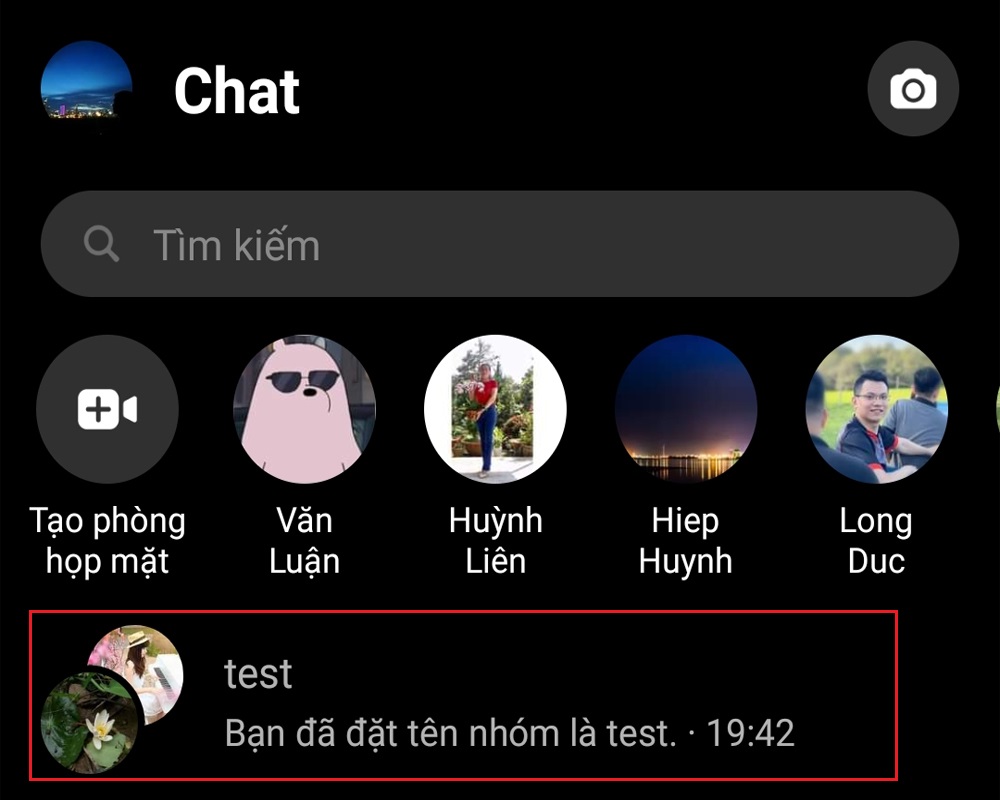
Bước 3: Nhấn vào biểu tượng 4 dấu chấm bên góc trái dưới màn hình
Nhấn vào 4 dấu chấm bên góc trái dưới màn hình.
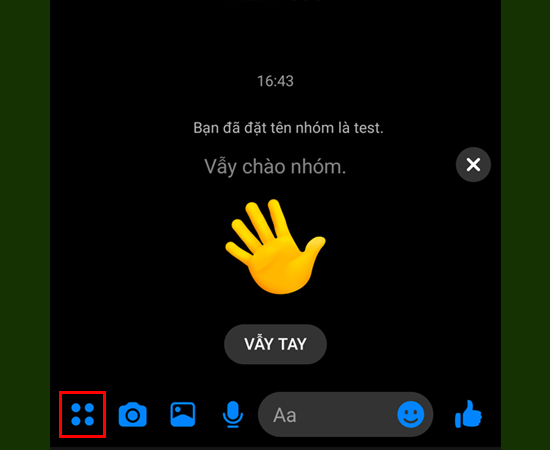
Tiếp theo chọn Cuộc thăm dò ý kiến.
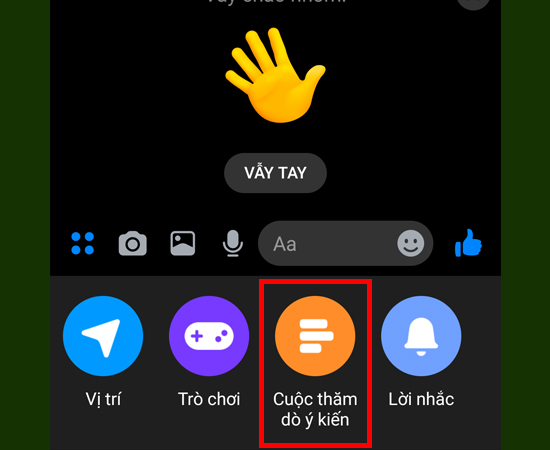
Bước 4: Nhập câu hỏi và lựa chọn
Hãy nhập câu hỏi muốn khảo sát ý kiến.
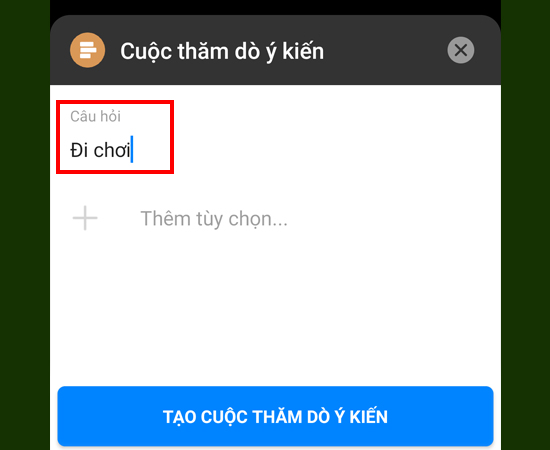
Sau đó, nhấn chọn Thêm tùy chọn và nhấp TẠO CUỘC THĂM DÒ Ý KIẾN để khởi tạo cuộc thăm dò.
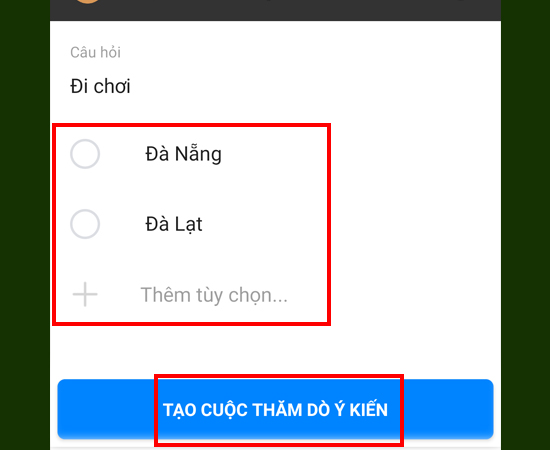
Bước 5: Chọn Tạo cuộc thăm dò ý kiến
Sau khi tạo xong, Cuộc thăm dò ý kiến sẽ xuất hiện ở màn hình nhóm chat, bạn muốn đưa ra bình chọn thì click vào BÌNH CHỌN.
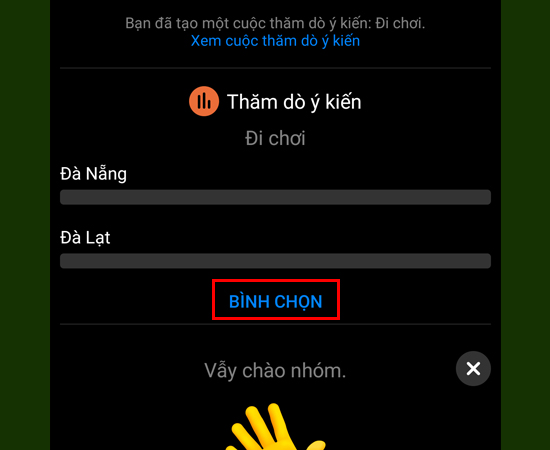
Tạo cuộc thăm dò ý kiến trên Messenger trên máy tính
Bước 1: Đăng nhập vào Messenger
- Cách 1: Bạn đăng nhập vào Facebook > Messenger.
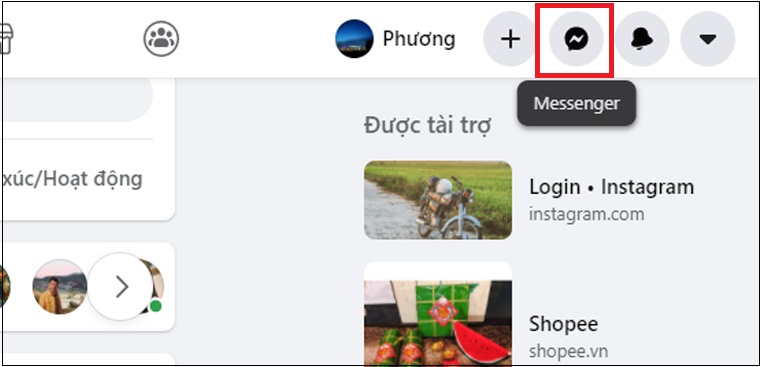
- Cách 2: Bạn vào trực tiếp ứng dụng Messenger mà không cần vào Facebook.
Bước 2: Vào cuộc trò chuyện muốn tạo thăm dò ý kiến
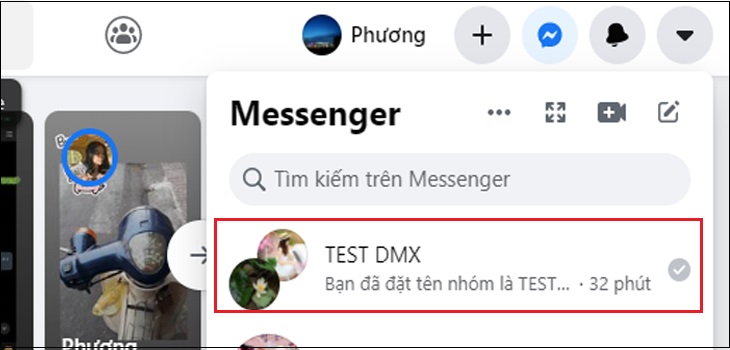
Bước 3: Nhấn vào biểu tượng dấu + bên góc trái và chọn biểu tượng Thăm dò ý kiến
Tại giao diện chat trên Facebook Messenger, người dùng click vào biểu tượng biểu đồ tạo poll bình chọn như hình dưới đây.
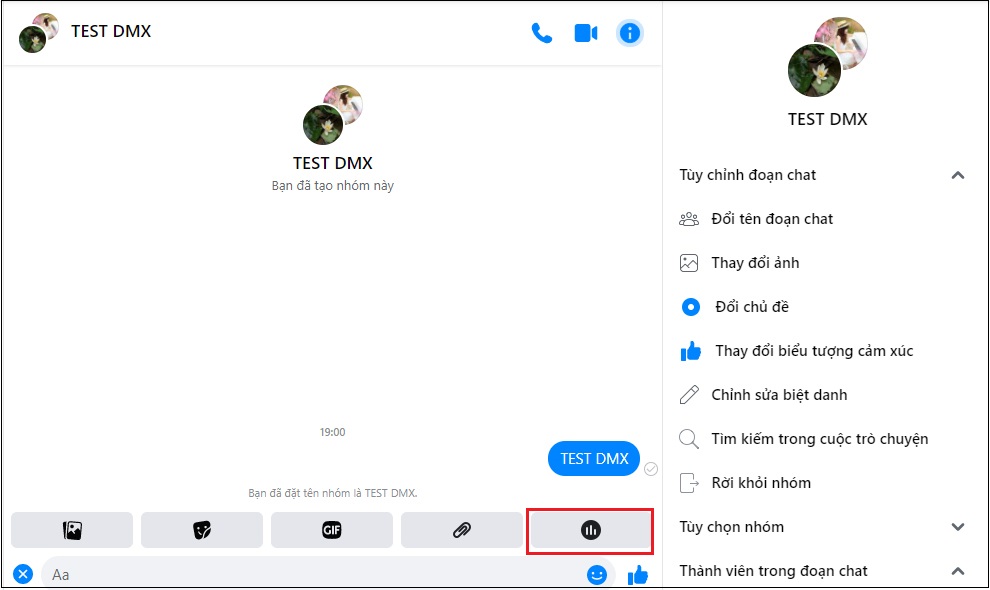
Bước 4: Nhập câu hỏi và lựa chọn
Xuất hiện giao diện Thăm dò ý kiến. Trước hết chúng ta cần nhập câu hỏi cho bảng khảo sát tại dòng Đặt câu hỏi.
Bước 5: Chọn Tạo cuộc thăm dò ý kiến
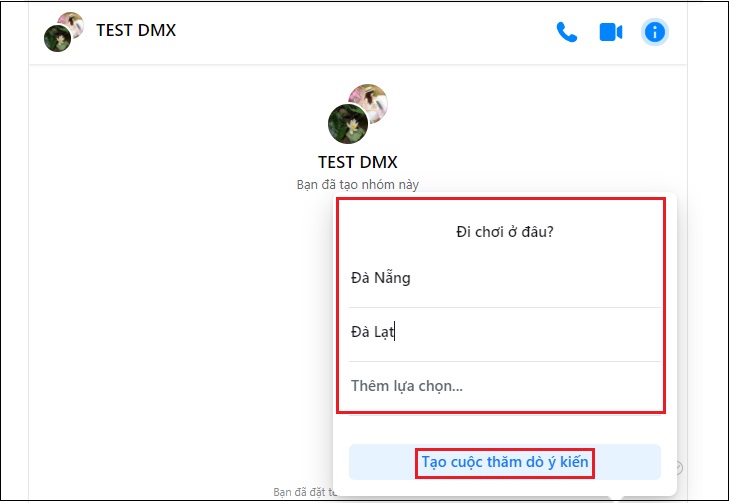
Hi vọng với các bước trên, bạn sẽ dễ dàng tạo cuộc thăm dò ý kiến dễ dàng nhé. Chúc bạn thực hiện thành công!
Cảm ơn bạn đã xem bài viết Hướng dẫn tạo cuộc thăm dò ý kiến trên ứng dụng Facebook Messenger tại vfu2.edu.vn bạn có thể bình luận, xem thêm các bài viết liên quan ở phía dưới và mong rằng sẽ giúp ích cho bạn những thông tin thú vị.


